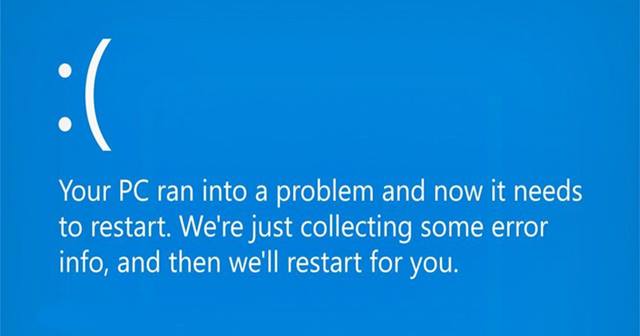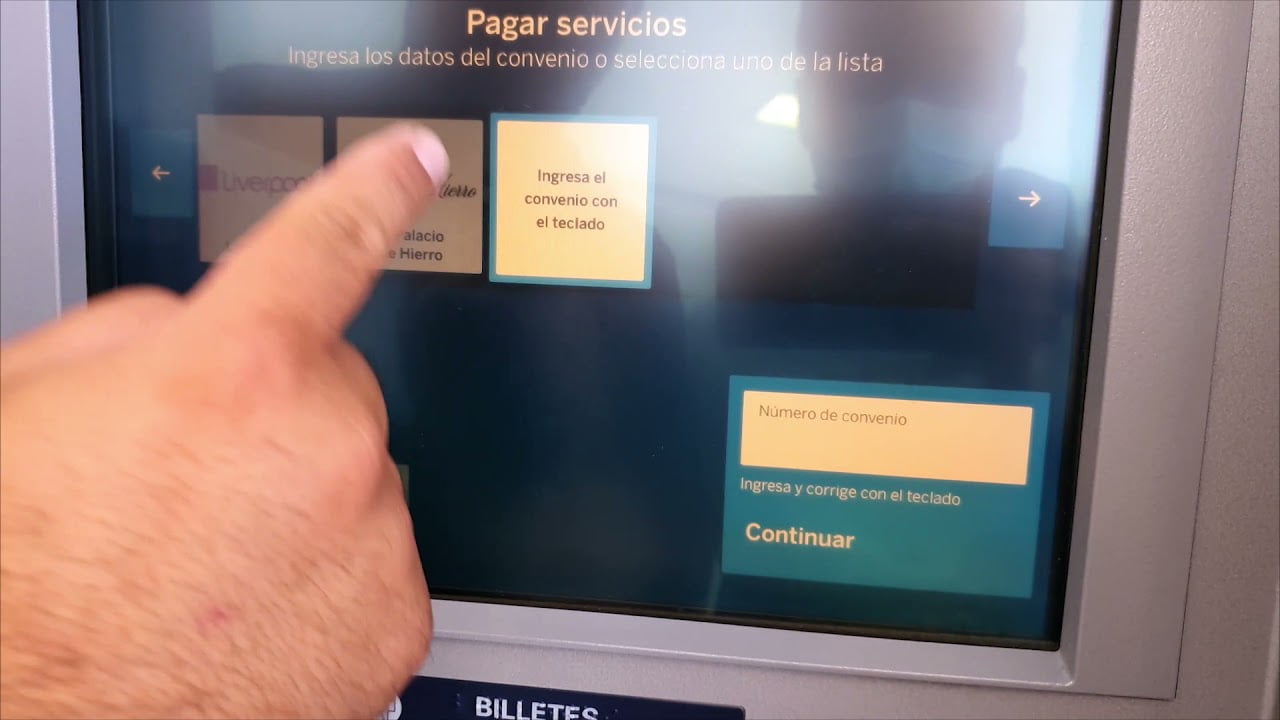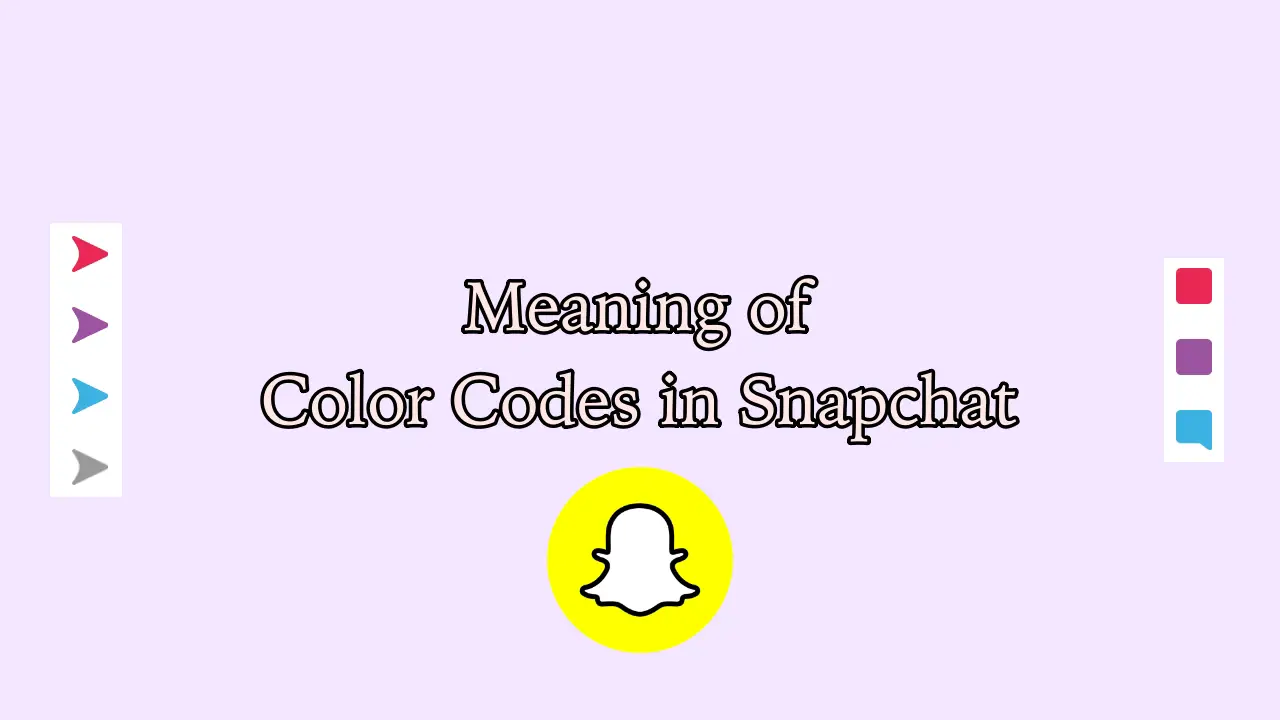Når du prøver at lancere en virtuel maskine iVMware Workstation, vi stødte på en fejlmeddelelse, der sagde detVMware kunne ikke finde den VMX -binære.På grund af dette kunne den virtuelle maskine ikke starte, og vi er ikke i stand til at få adgang til det virtuelle miljø. I dette indlæg vil vi se, hvordan vi kan løse dette problem med lethed.
Fejl under tændt: Kan ikke finde VMX binær
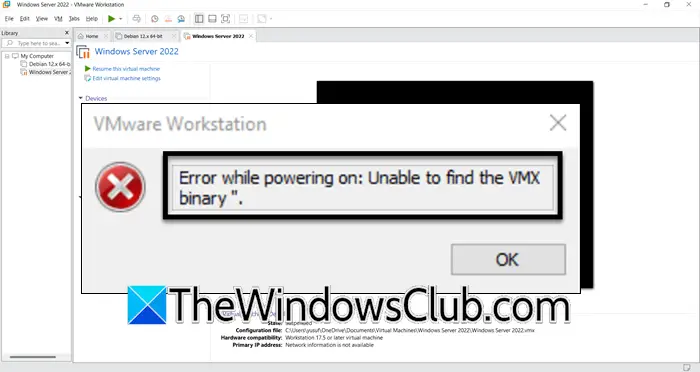
Fix VMware, der ikke er i stand til at finde VMX -binær fejl i VMware -arbejdsstation
Hvis VMware ikke er i stand til at finde den VMX -binære, skal du følge nedenstående løsninger.
- Genstart værtsmaskinen
- Kontroller VMX -stien
- Rediger VMX -filen
- Skift diskbilledet af din virtuelle maskine
- Geninstaller VMware -arbejdsstation
Lad os tale om dem i detaljer.
1] Genstart værtsmaskinen
Først skal vi genstarte værtsmaskinen og se, om problemet vedvarer. Nogle gange er VMware ikke i stand til at finde VMX -filen på grund af nogle fejl, og genstart af værten kan gøre susen. Så genstart din maskine, og kontroller derefter, om problemet er løst.
2] Kontroller VMX -stien
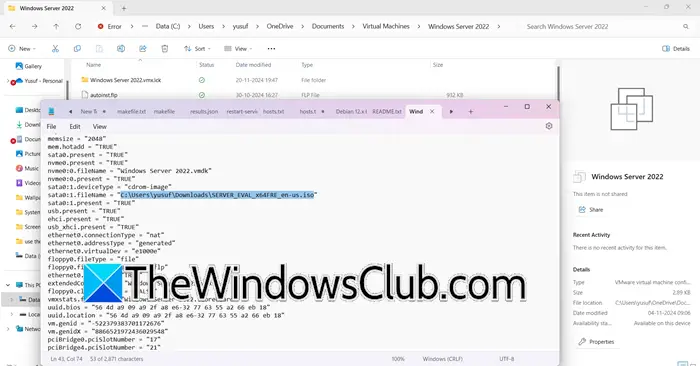
Du skal kontrollere VMX -stien og sørge for, at intet er forkert, hverken stien eller drevbrevet. Vi vil kontrollere og foretage ændringerne i overensstemmelse hermed. Åbn førstFile Explorerog navigere tilC: \ Brugere \<username> \ Dokumenter \ virtuelle maskiner. Åbn derefter din virtuelle maskins mappe og find VMX -filen. Åbn.vmxFil med en teksteditor, og se derefter, om stien nævnt derinde er korrekt eller ej, normalt hvis du migrerer maskinen, vil du bemærke en forkert sti. Så foretag ændringerne om nødvendigt, og kontroller derefter, om problemet er løst.
3] Rediger VMX -filen
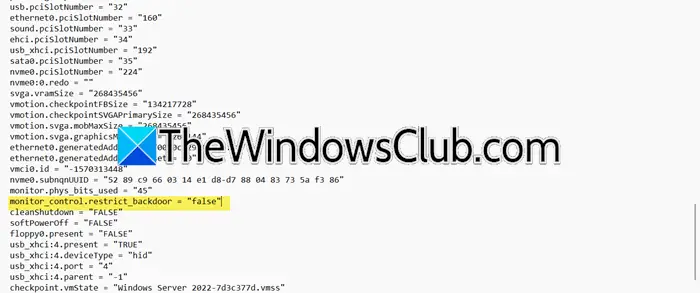
Vi er nødt til at kontrollere og sørge for, at monitor_control.restrict_backdoor er indstillet til falsk for at give den virtuelle maskine mulighed for at omgå visse begrænsninger, der kan have forårsaget problemet. Indstillingen bruges til at kontrollere“Bagdør”kommunikationskanal mellem gæsten og hypervisoren, hvis den er indstillet tilægte,Kanalen er begrænset og tillader kun gæst OS at bruge bagdøren, når IPOL er større end eller lig med sin CPL (nuværende privilegium).
Vi er også nødt til at redigereVMCI0 -post,Hvilket giver hurtig og effektiv kommunikation mellem den virtuelle maskine og værtsoperativsystemet såvel som mellem virtuelle maskiner på den samme vært, er vi nødt til at indstille den til falsk, da denne funktion vides at forårsage problemer.
For at foretage ændringerne skal du følge nedenstående trin.
- ÅbenFile Explorerog navigere tilC: \ Brugere \<username> \ Dokumenter \ virtuelle maskiner.
- Dobbeltklik nu på og åbn din virtuelle maskins mappe, se derefter efter VMX-filen eller VMware-virtuel maskinkonfigurationsfil.
- Åbn filen i notesblok, se efterMonitor_Control.Restrict_backDoor = “Sandt”og skift det derefter tilMonitor_Control.Restrict_backDoor = “False”.
- Se eftervmci0.present = “sandt”og ændre det tilvmci0.present = “falsk”.
Til sidst skal du gemme filen og lukke den. I tilfælde af at du ikke kan findeMonitor_Control.Restrict_backdoorTag, spring denne løsning over. Når du har foretaget ændringerne, skal du starte din virtuelle maskine og se, om det hjælper.
4] Skift diskbilledet af din virtuelle maskine
Du kan støde på dette problem, hvis VMX -filen er ødelagt. Der er forskellige grunde til korruptionen, herunder strømfejl og forkert download. For at løse dette problem skal vi oprette en ny virtuel maskine og derefter bruge den eksisterende VMDK -fil (virtuel disk). Følg nedenstående trin for at gøre det samme.
- I VMware Workstation oprettes en ny virtuel maskine med samme navn og operativsystem som originalen først.
- I løbet af opsætningen skal du vælge at bruge en eksisterende virtuel disk og pege på VMDK -filen fra den originale virtuelle maskine.
- Kopier VMDK -filen fra den originale virtuelle maskine -mappe til den nye virtuelle maskine -mappe.
- Udskift VMDK -filen med den kopierede i den nye virtuelle maskinmappe.
Til sidst skal du starte den virtuelle maskine og se, om problemet er løst.
5] Geninstaller VMware -arbejdsstation
Hvis dit problem efter udskiftning af VMDK -filen vedvarer, bliver vi nødt til at geninstallere VMware Workstation -applikationen på din computer. For at gøre det, åbenIndstillinger,gå tilApps> installerede apps,Søg efter“VMware Workstation”,Klik på de tre prikker, og vælg Afinstaller. Nu,igen på din computer.
Forhåbentlig vil du være i stand til at løse problemet ved hjælp af de løsninger, der er nævnt i dette indlæg.
Læse:
Hvordan finder jeg VMX i VMware?
VMX -filen er normalt placeret påC: \ Brugere \<username> \ Dokumenter \ virtuelle maskiner.Du kan åbne File Explorer og gå til det tidligere nævnte sted. Åbn derefter biblioteket til din virtuelle maskine, og find derefter VMX- eller VMware -konfigurationsfilen. For at foretage ændringer kan du åbne det ved hjælp af Notepad, Notepad ++ eller enhver anden teksteditor.
Læse:?
Hvordan repareres VMware VMX -fil?
Du kan ikke reparere en VMware VMX -fil. Opret i stedet en ny virtuel maskine og tilføj den eksisterende virtuelle disk (.VMDK) -fil til den nyoprettede VM. Bemærk, at denne proces vil generere en ny MAC -adresse til netværkskortet (e), hvilket kan føre til problemer med software, der er afhængig af den virtuelle maskins MAC -adresse.
Læs også:.

![Dell supportassist fungerer ikke; Bare spins [fix]](https://elsefix.com/tech/tejana/wp-content/uploads/2025/01/Dell-SupportAssist-not-working-Just-spins-Fix.jpg)




![Sådan flyttes apps til SD-kort Xiaomi/Redmi på 4 måder? [Skal læses]](https://elsefix.com/statics/image/placeholder.png)